Plus tôt l’année dernière, Discord a introduit une nouvelle fonctionnalité qui permet aux administrateurs de serveur de planifier des événements sur le serveur. Avec les événements programmés, vous pouvez facilement organiser des événements spéciaux pour votre serveur, éventuellement avec des invités également. Dans cet article, nous avons détaillé les étapes pour créer des événements Discord à l’aide d’applications de bureau et mobiles.
Créer des événements sur Discord (2022)
Que sont les événements Discord programmés ?
Les événements Discord programmés sont une fonctionnalité Discord qui aide les administrateurs de serveur à planifier des événements pour le serveur et mettre à jour les membres à ce sujet d’une manière simple. De cette façon, les administrateurs peuvent organiser efficacement les événements des canaux vocaux et textuels sans trop de tracas.
Si vous êtes membre du serveur, vous pouvez alors choisir d’être averti lorsque l’événement commence, afin de ne pas le manquer. Et si vous êtes administrateur ou modérateur, continuez à lire pour savoir comment planifier des événements Discord.
Comment planifier un événement Discord sur le bureau
1. Ouvrez votre serveur Discord et cliquez sur son nom dans le coin supérieur gauche. Dans le menu déroulant, choisissez « Créer un événement » pour configurer un nouvel événement Discord.
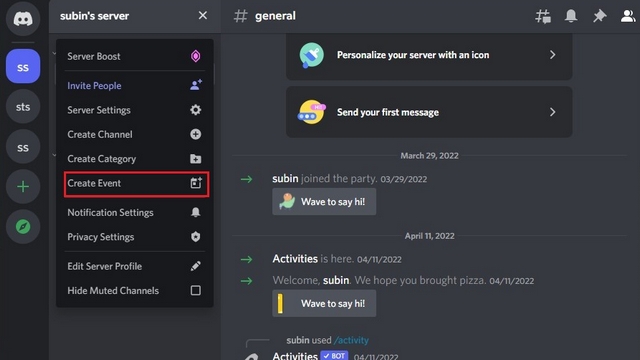
2. Vous pouvez maintenant choisir un canal vocal, un canal textuel ou ajouter des liens pour héberger l’événement. Si l’événement doit avoir lieu sur le serveur, choisissez « Voice Channel ». D’autre part, vous devez sélectionner « Somewhere Else » si l’événement se produit sur d’autres applications d’appel vidéo comme Zoom ou Google Meet.
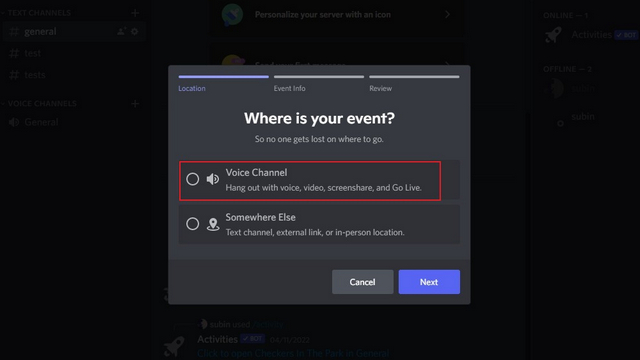
3. Choisissez le canal vocal dans lequel vous souhaitez héberger l’événement et cliquez sur « Suivant » pour continuer.
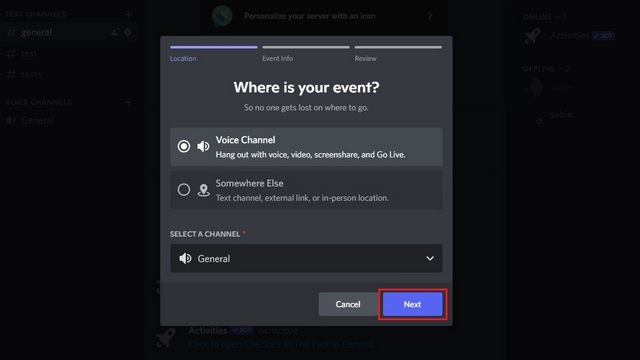
4. Vous devez maintenant ajouter les détails de l’événement. Les détails incluent le sujet de l’événement, la date et l’heure de début, la description et l’image de couverture. Après avoir rempli ces détails, cliquez sur « Suivant ».
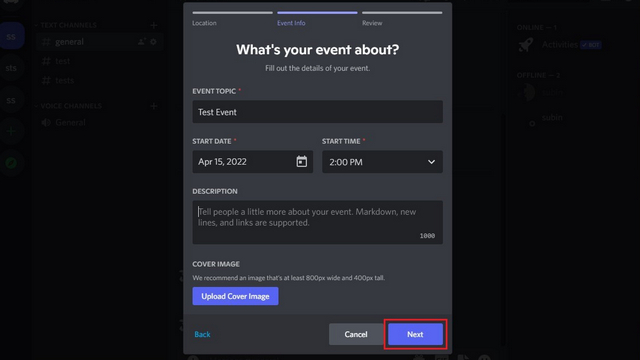
5. Discord vous montrera un aperçu de l’événement. Après vous être assuré que tous les détails sont corrects, cliquez sur « Créer un événement » pour programmer l’événement.
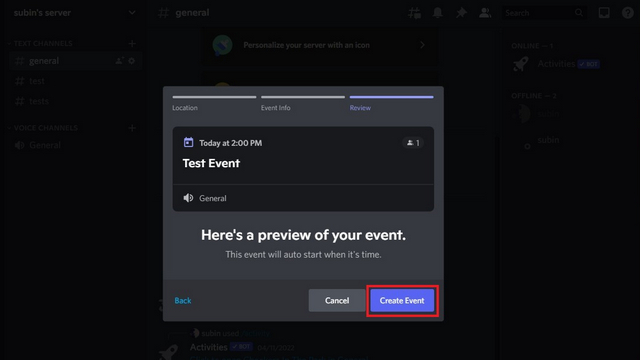
6. Après avoir créé l’événement, vous pouvez partager le lien de l’événement pour inviter des personnes. Notez que le lien d’invitation expire dans 7 jours.
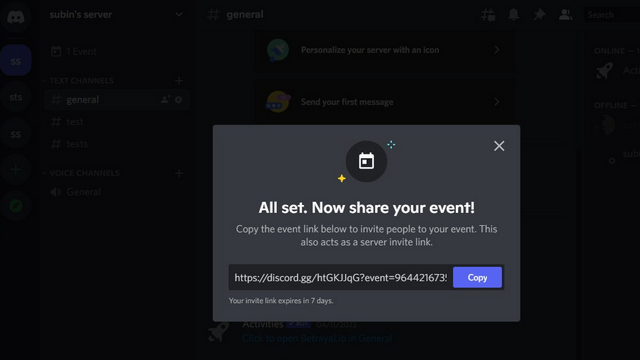
Comment créer un événement Discord sur mobile (Android et iOS)
1. Ouvrez votre serveur Discord et cliquez sur le menu vertical à trois points à côté du nom du serveur. Dans la fenêtre contextuelle qui apparaît maintenant, choisissez « Créer un événement » pour créer un nouvel événement.
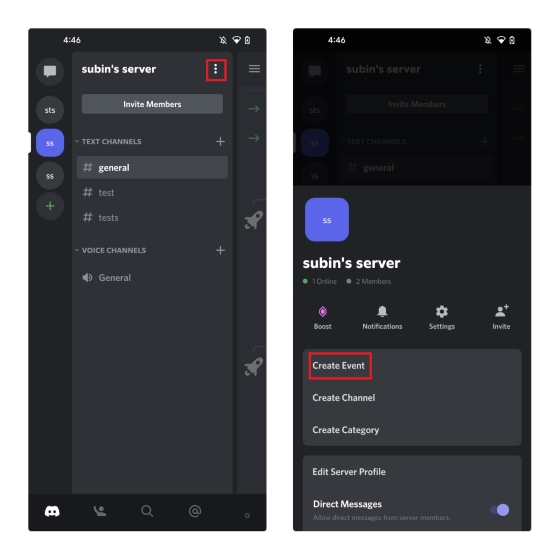
2. Choisissez votre canal vocal préféré pour l’événement et remplissez le sujet de l’événement, la date et l’heure de début et la description. Cliquez sur « Suivant » pour continuer.
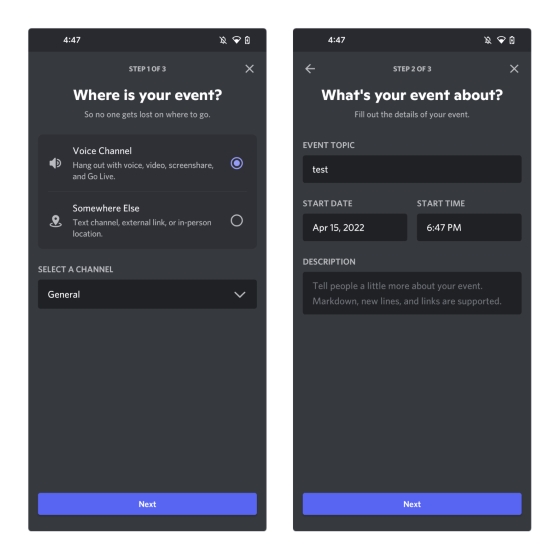
3. Si tout semble bon dans l’aperçu, cliquez sur « Créer un événement » pour planifier l’événement. À partir de l’écran suivant, vous pouvez inviter des personnes à l’événement. Contrairement au bureau Discord, vous avez la possibilité de définir le lien pour qu’il n’expire jamais ici.
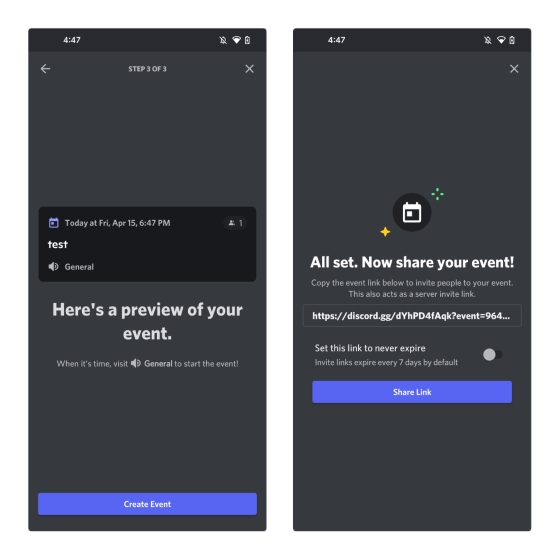
Démarrer ou modifier un événement Discord (Web et bureau)
1. Pour démarrer un événement planifié, cliquez sur la liste des événements dans le coin supérieur gauche du serveur pour afficher la section des événements.
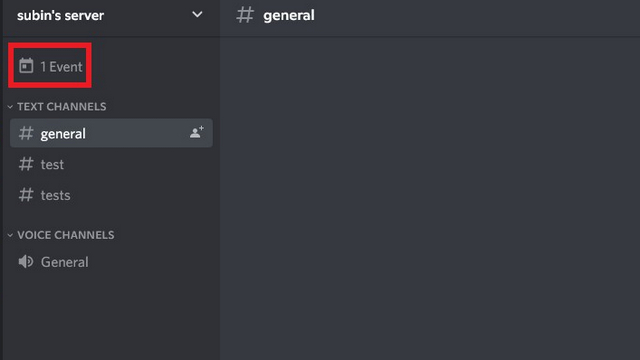
2. Vous pouvez maintenant cliquer sur le bouton vert « Démarrer » pour démarrer l’événement.
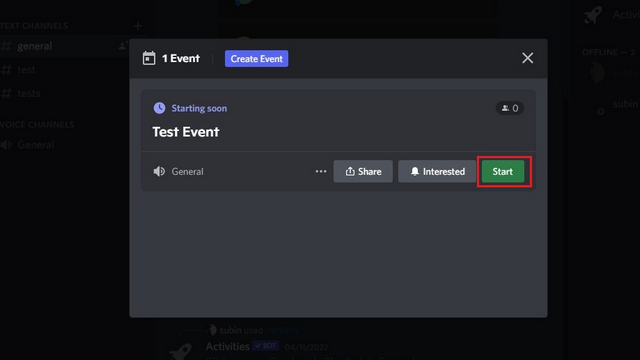
3. À partir de l’invite de confirmation, cliquez sur « Démarrer l’événement » pour confirmer le démarrage de l’événement.
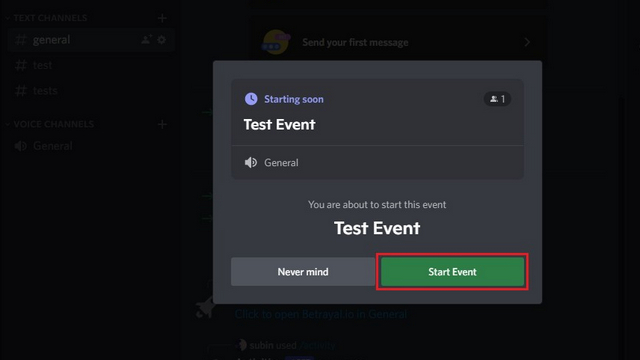
4. Si vous changez d’avis, vous pouvez cliquer sur l’icône des trois points et choisir « Modifier l’événement » pour reprogrammer l’événement.
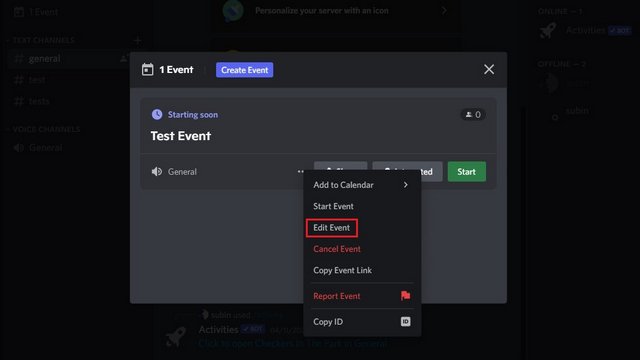
Recevoir un rappel pour un événement Discord programmé
1. En tant que participant, vous pouvez choisir d’activer les notifications pour un événement Discord à venir. Pour commencer, cliquez sur la liste des événements dans le coin supérieur gauche du serveur.
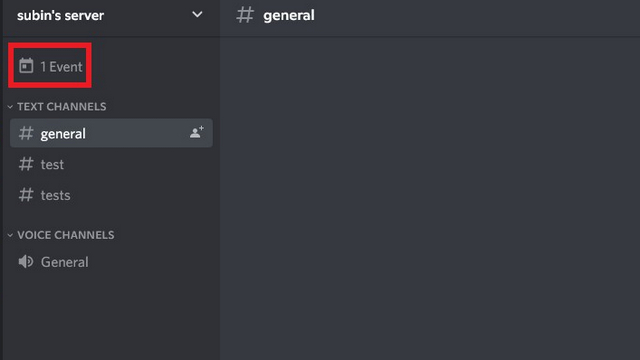
2. Cliquez sur l’icône en forme de cloche « Intéressé » dans la fenêtre contextuelle qui s’affiche, et vous êtes prêt. Une fois que vous faites cela, Discord va vous avertir lorsque l’hôte commence l’événement.
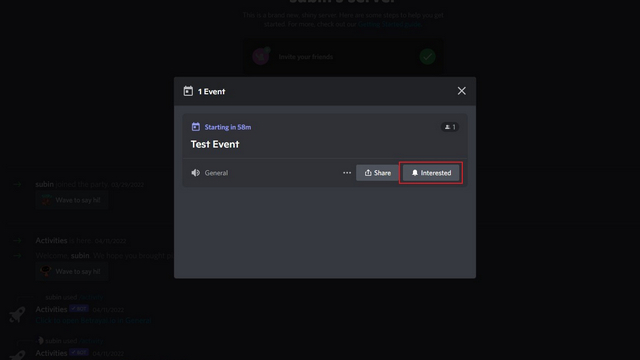
3. Vous avez également la possibilité d’ajouter l’événement à votre calendrier. Les intégrations disponibles incluent Google Calendar, Yahoo et Outlook. Vous pouvez choisir de télécharger le fichier ICS et de l’importer manuellement dans l’application de calendrier de votre choix.
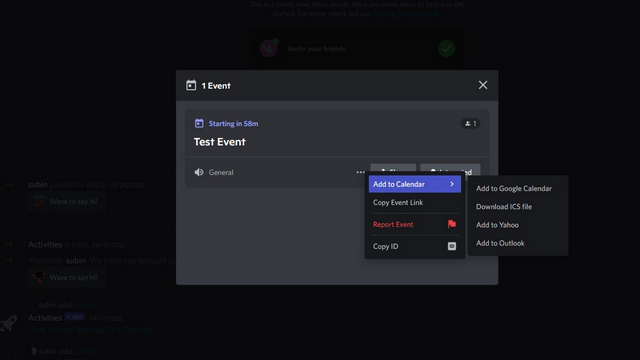
Comment rejoindre ou assister à un événement Discord
1. Pour rejoindre un événement Discord en cours, cliquez sur le bouton vert « Rejoindre » depuis le coin supérieur gauche du serveur.
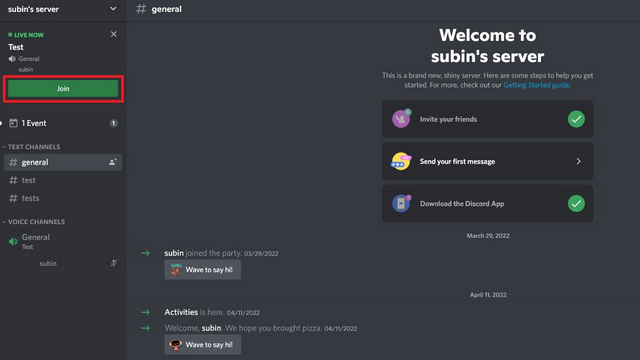
2. Si vous avez rejeté l’invite d’événement actif, cliquez sur l’indicateur d’événement dans le coin supérieur gauche pour afficher la liste.
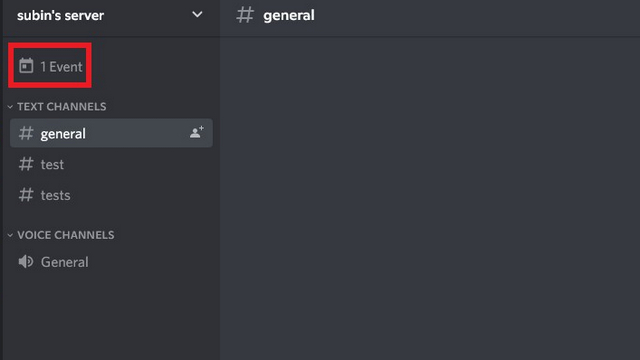
3. À partir de la liste des événements, vous pouvez cliquez sur le bouton « Rejoindre » pour rejoindre l’événement. Si l’événement est défini dans le canal vocal, vous entrerez maintenant dans le canal vocal du serveur pour vous engager dans l’événement.
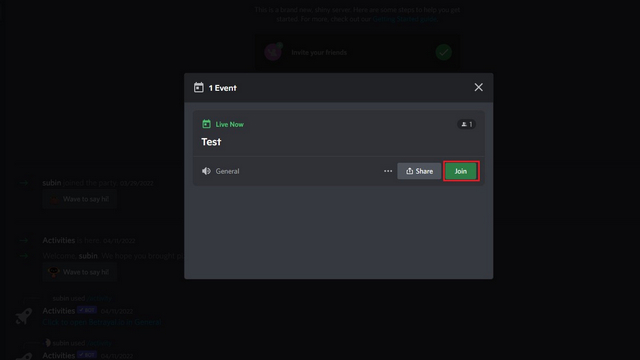
Comment annuler un événement Discord
1. Pour annuler un événement Discord, ouvrez la liste des événements en cliquant sur l’indicateur d’événement dans le coin supérieur gauche du serveur.
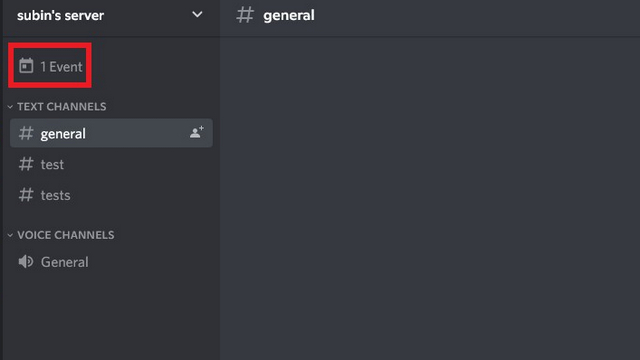
2. Cliquez sur le menu horizontal à trois points et sélectionnez « Annuler l’événement » pour abandonner l’événement.
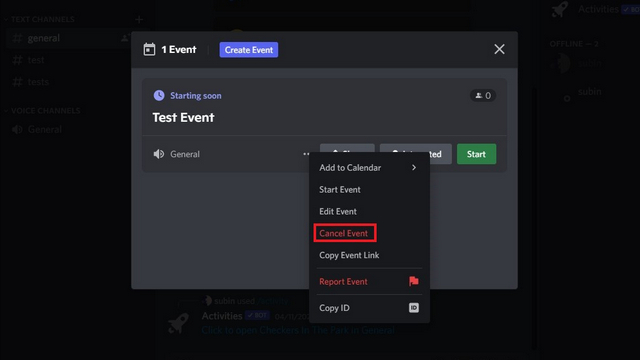
3. Lorsque l’invite de confirmation apparaît, cliquez à nouveau sur « Annuler l’événement » pour annuler l’événement.
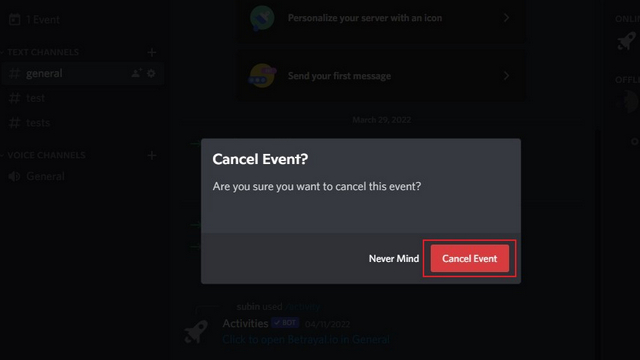
Organiser des événements sur des serveurs Discord
L’hébergement d’événements fréquents sur les serveurs Discord permet d’assurer une participation active, qui à son tour attire de nouveaux utilisateurs dans la communauté. Si vous cherchez des moyens d’augmenter l’attrait de votre serveur, n’oubliez pas de consulter notre liste des meilleurs bots Discord pour améliorer votre serveur.



![[2023] 6 façons de copier / coller du texte brut sans formatage](https://media.techtribune.net/uploads/2021/03/5-Ways-to-Copy-Paste-Plain-Text-Without-Formatting-on-Your-Computer-shutterstock-website-238x178.jpg)






